| プロセルピナ | ||||||||||
| Top |
Internet |
Private Proxy |
Capture Device |
Download |
Config and Words |
Online Help |
Online Home |
|||
| [BACK] | ||||
|
☞
Top >
WindowsService部 >
AutoStart
Windowsサービス部の自動起動設定
(1) Windowsの「サービス」を起動 View部メインフォームのメニューから 「環境設定(Env) > Windowsサービスの一覧...」 を選択し、サービスを起動します。 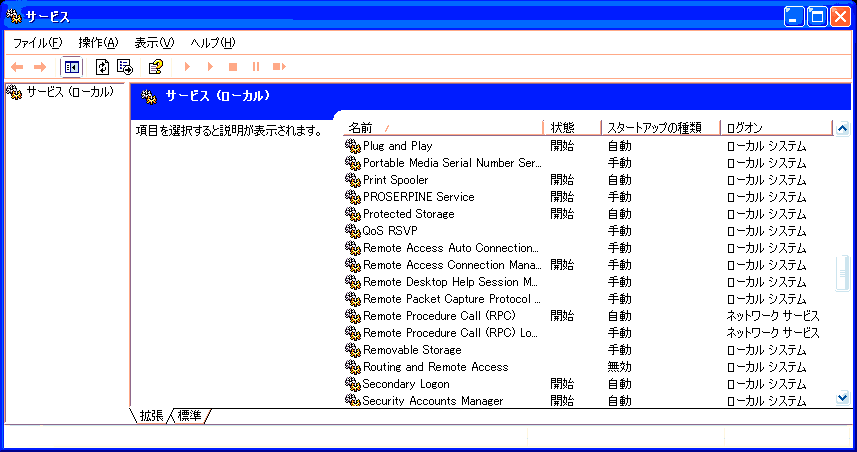 Fig.1: サービスの表示 (「PROSERPINE Service」が確認できます) (2) プロセルピナのサービスを探します 上記(1)の手順で表示された「サービス」のウィンドゥから、 PROSERPINE Service を探します (Fig.1参照)。 この項目が一覧にない場合は、「プロセルピナ」Windowsサービス部がインストールされていません。 → 「プロセルピナ」Windowsサービス部のインストール (3) プロパティを変更します 一覧のPROSERPINE Serviceの項目を選択し、マウスの右クリックで開いたショートカットメニューから 「プロパティ(R)」 を選択し、プロパティのウィンドウを開きます (Fig.2参照)。 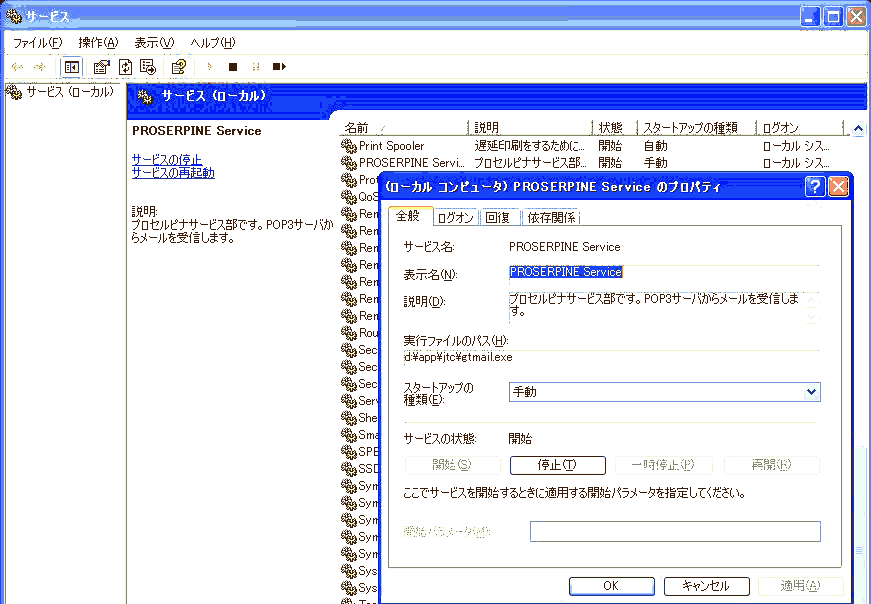 Fig.2: 「PROSERPINE Service」のプロパティ ウィンドウの「全般」タブ内の、「スタートアップの種類(E)」が「手動」になっているので、 これを「自動」に変更し、 ウィンドウ下端の[OK]ボタンを押して閉じます。 上記(1)で起動した「サービス」を、 ウィンドウ右上端の[X]ボタンで終了させます。 (4) Windowsを再起動して確認します Windowsをすぐに再起動してみるか、次回起動したときに、設定した通りに 「プロセルピナ」Windowsサービス部が自動起動していることを確かめます。 再起動後、上記(1)で起動した「サービス」を起動し、 上記(3)の設定が反映されているかどうかを確認します。 また、View部を一度も起動させていない状態で、「PROSERPINE Service」の状態が 「開始」 と表示されていることが確認できれば、設定は完了です。 |
||||
| [BACK] | ||||
| プロセルピナ | ||||